Chromeの検索エンジンを変更する方法&変更できない場合の対処方法
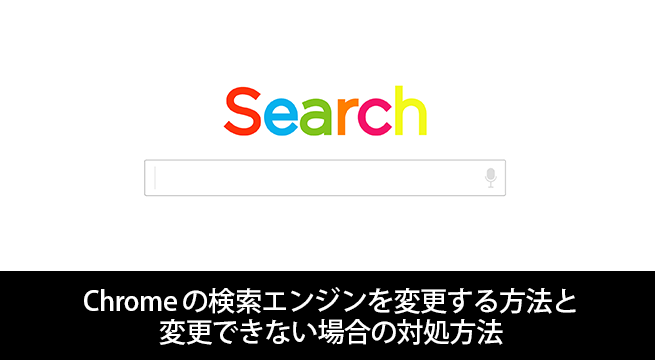
インターネットを見るのに使うブラウザ(ソフト/アプリ)は多くの方が Google の Chrome ブラウザです。Chrome ブラウザの URL ボックス等で検索する際に使われる検索エンジンは Google です。
Google が提供しているブラウザなので、デフォルトの検索エンジンが Google なのは理解できると思います。しかしこのデフォルトの検索エンジンは Google 以外に変更することが簡単にできます!
もし今回ご紹介する方法を試しても「変更ができない!」「検索エンジンが勝手に変わってしまう」という方もいらっしゃると思いますが、その原因と対処方法についてもご紹介いたします。
目次
Chromeのデフォルトの検索エンジンを変更する方法
パソコンであってもスマホの Chrome ブラウザアプリであってもデフォルトの検索エンジンは変更が可能なので、それぞれの手順をご紹介いたします。
1. スマホ版 Chrome の検索エンジンを変更する手順
Chrome ブラウザのアプリを開いたら右上にあるメニューアイコン(3つの点)をタップして[設定]を選択してください。
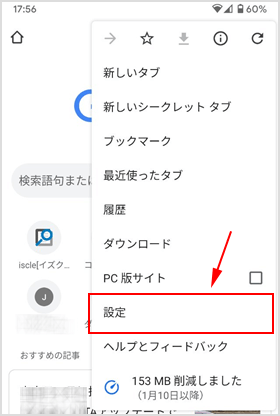
「基本設定」の中に[検索エンジン]という項目があるのでタップします。
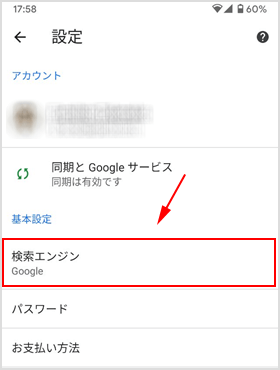
Google 以外にも「Yahoo! JAPAN」や「Bing」「百度」などの選択肢が表示されるので、変更したいものを選択して完了です。※ここで表示される検索エンジンの選択肢は国によって変わったりします。
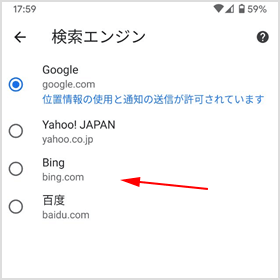
2. パソコン版 Chrome の検索エンジンを変更する手順
パソコンで Chrome ブラウザを開いたら右上にあるメニューアイコン(3つの点)をクリックして[設定]を選択してください。
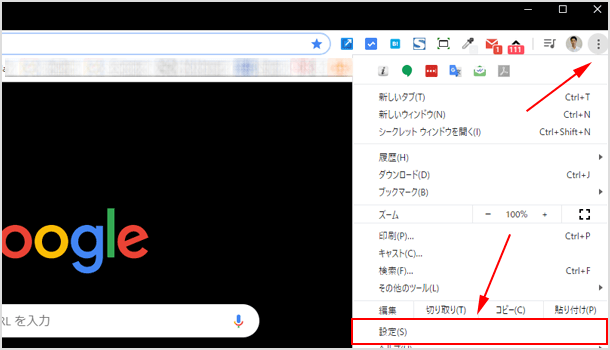
少し下にスクロールすると「検索エンジン」という項目があります。「アドレスバーで使用される検索エンジン」の部分からデフォルトに設定したい検索エンジンを選択しましょう。
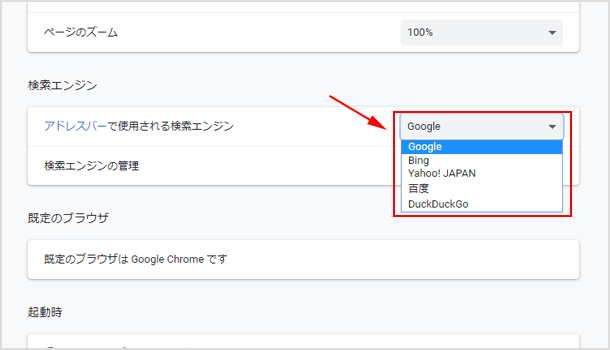
「検索エンジンの管理」からは上記で選択肢になかった別の検索エンジンを追加することも可能です。例えば楽天の商品検索に変更することもできます。
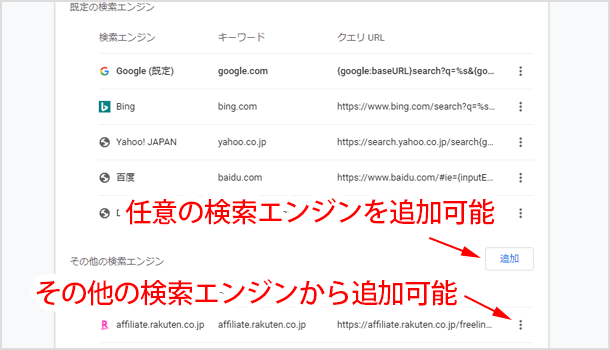
ちなみに、パソコン版 Chrome ブラウザでは Google レンズを使用することができとても便利です!使い方をご存じない方は、こちらもぜひご覧ください。
検索エンジンが勝手に変わってしまう&変更できない場合の対処方法
上記の設定を行っても何故か検索エンジンが変更できない場合があります。例えば、本当は Google をデフォルトの検索エンジンに設定したいのによく分からない検索エンジンになってしまうことがあります。ひどい場合はアダルトサイトの検索エンジンになってしまうケースもあり何とか対処したいですよね。
このように検索エンジンが勝手に書き換わってしまったり変更できない原因の多くが、マルウェア等が端末に入ってしまっていることです。簡単に言うとウィルスに感染してしまっているということです。
1. スマホの場合
例えばスマホでよくあるのは無料のアプリをダウンロードしたことによって、Chrome ブラウザの検索エンジンが書き換えられてしまうことです。検索エンジン以外にも突然広告が表示されるようなケースもあります。
対処方法は広告が表示されてしまうケースと同様ですがセキュリティ系アプリを使用して削除することです。お勧めのアプリ等は下記ページでもご紹介しておりますのでぜひご覧ください。
2. パソコンの場合
パソコンの場合もウィルス対策系のソフトを使用して、パソコンがウィルスに感染してしまっていないかをチャックしてみてください。もしウィルス対策系のソフトをインストールされていない場合は Chrome ブラウザの機能を使用してチェックをしましょう。
手順は Chrome ブラウザを開き画面右上にある Chrome ブラウザのアプリを開いたら右上にあるメニューアイコン(3つの点)をタップして[設定]を選択します。
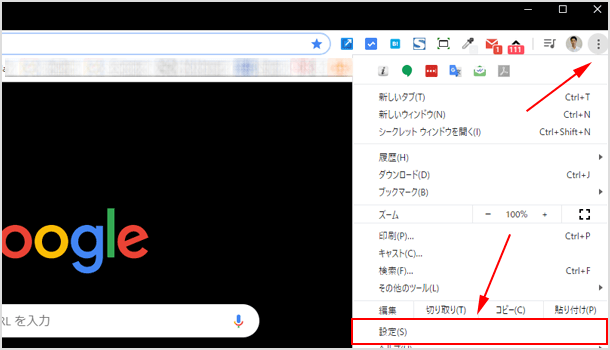
画面下部の[詳細設定 ▼]をクリックし、最下部にある「リセットとクリーンアップ」内にある[パソコンのクリーンアップ]>[有害なソフトウェアの検出]で検索をしてみてください。
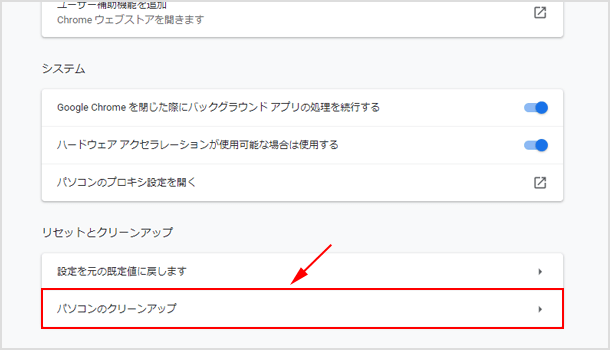
![生活に役立つネタを!iscle[イズクル]](https://www.iscle.com/image/toplogo.svg)


